En este tutorial aprenderás cómo diseñar un banner atractivo para tu grupo de Facebook utilizando la herramienta en línea Canva. Ya sea que seas un principiante o ya estés familiarizado con el diseño gráfico, crear un banner de grupo es fácil y rápido. En solo unos pocos pasos, puedes crear un diseño personalizado que se adapte a tu grupo y llame la atención de tus miembros.
Principales conclusiones
Crear un banner de grupo en Canva es una forma sencilla de hacer visualmente atractivo tu grupo de Facebook. Con unos pocos clics, puedes agregar elementos, ajustar textos y cambiar colores para crear un banner único. Canva ofrece una variedad de plantillas que pueden servirte de inspiración.
Instrucciones paso a paso
Para crear tu banner, sigue estos simples pasos:
Paso 1: Accede a Canva
Primero, visita el sitio web canva.com. Allí, deberás crear una cuenta si aún no tienes una. Inicia sesión para acceder a las numerosas funciones de diseño.
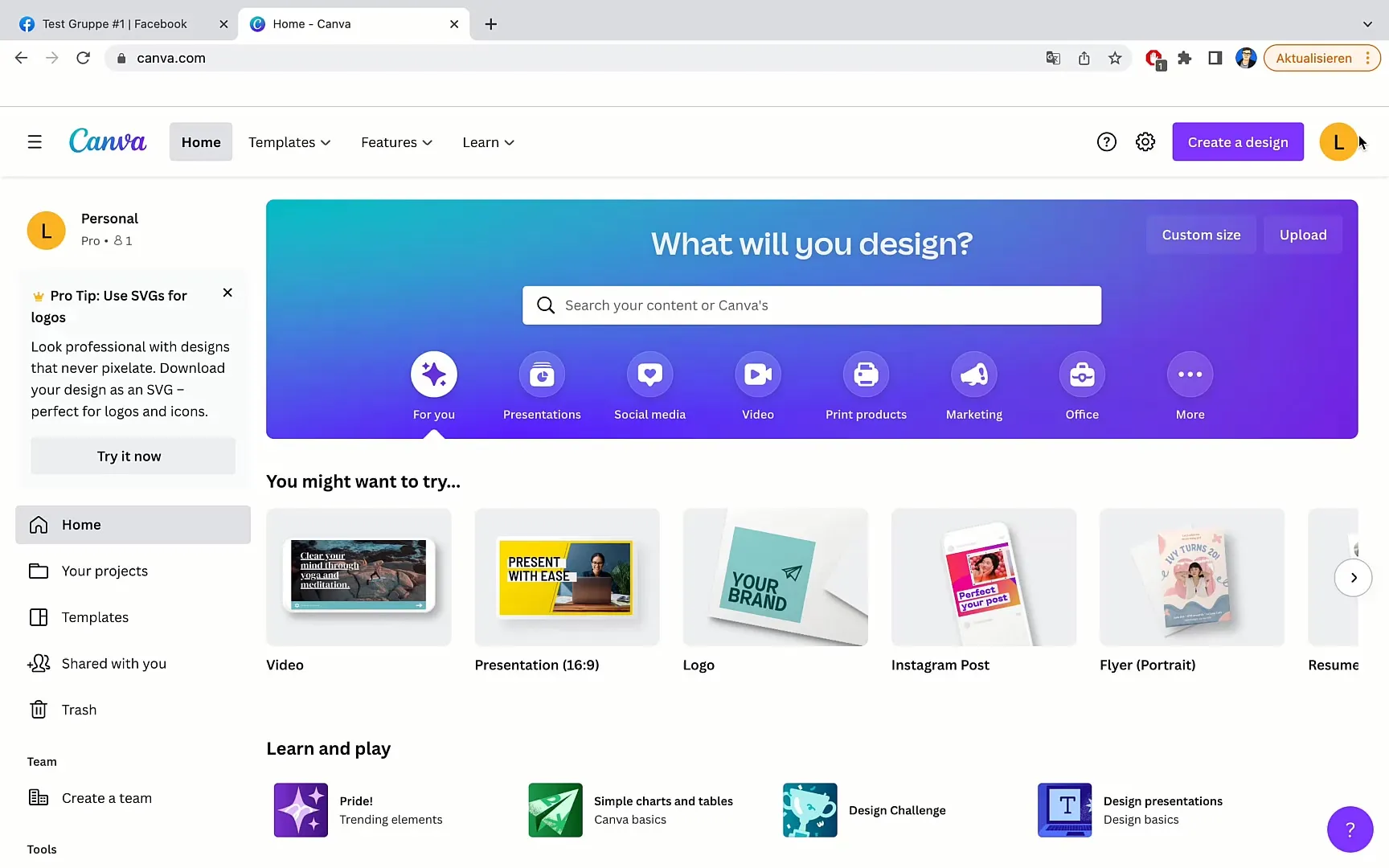
Paso 2: Utiliza la función de búsqueda
Una vez dentro de tu cuenta, ve a la barra de búsqueda en la parte superior y escribe "Grupo de Facebook" o "Banner de Facebook de grupo". Esto te mostrará las plantillas relevantes.
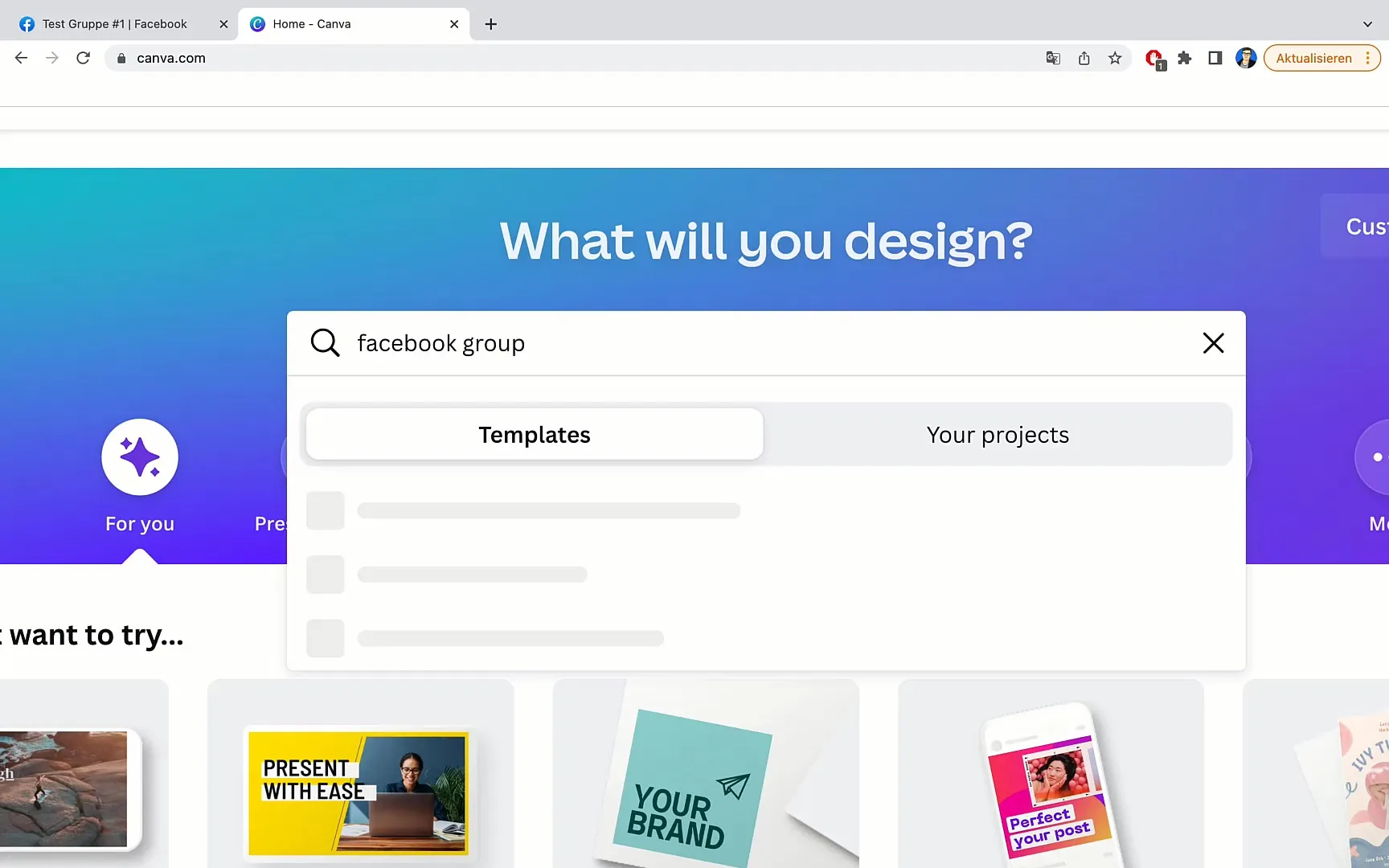
Paso 3: Selecciona una plantilla
Verás una selección de plantillas de banner. Elige la que más te guste. Recuerda que es posible que tengas que ajustar el tamaño de las plantillas para que se adapten perfectamente a tu grupo.
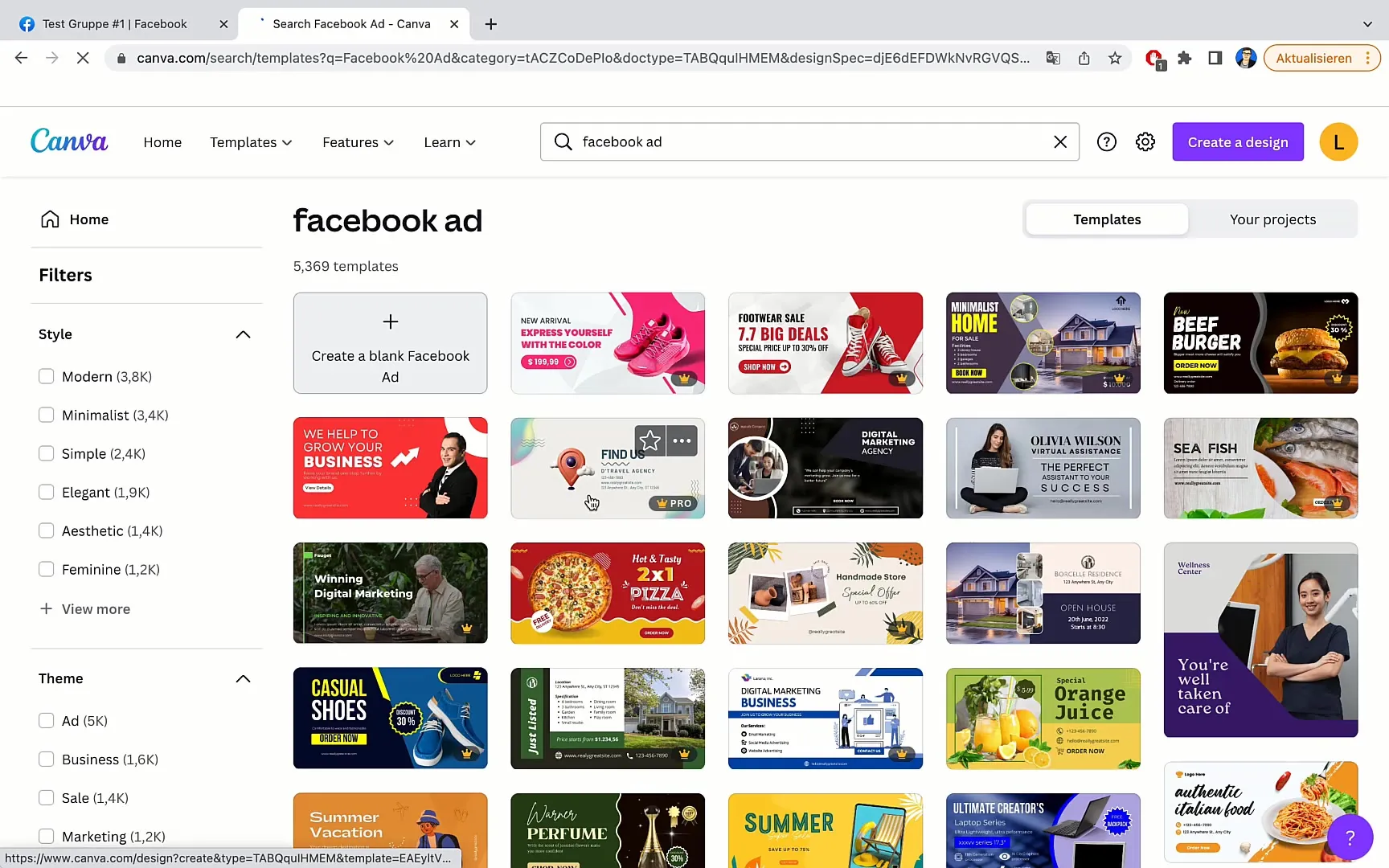
Paso 4: Edita el banner
Haz clic en la plantilla seleccionada para editarla. Elimina elementos innecesarios y mueve los contenidos deseados al centro para asegurarte de que nada se corte en la parte superior o inferior.
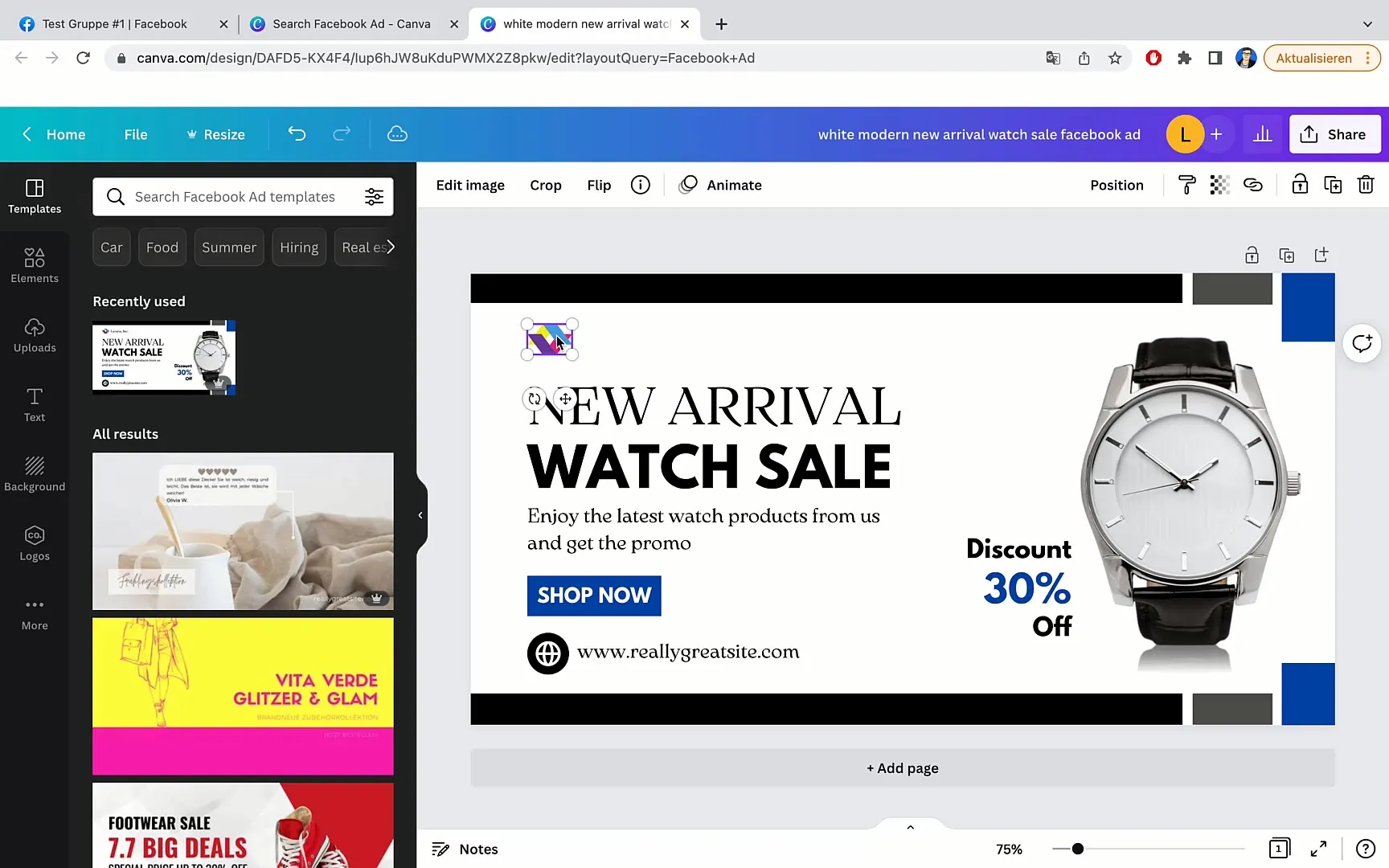
Paso 5: Ajusta el texto
Ahora puedes ajustar el texto en el banner. Reemplaza los textos de marcador de posición con tus propios contenidos. Por ejemplo, puedes adaptar el tipo de tu empresa o grupo y agregar información relevante.
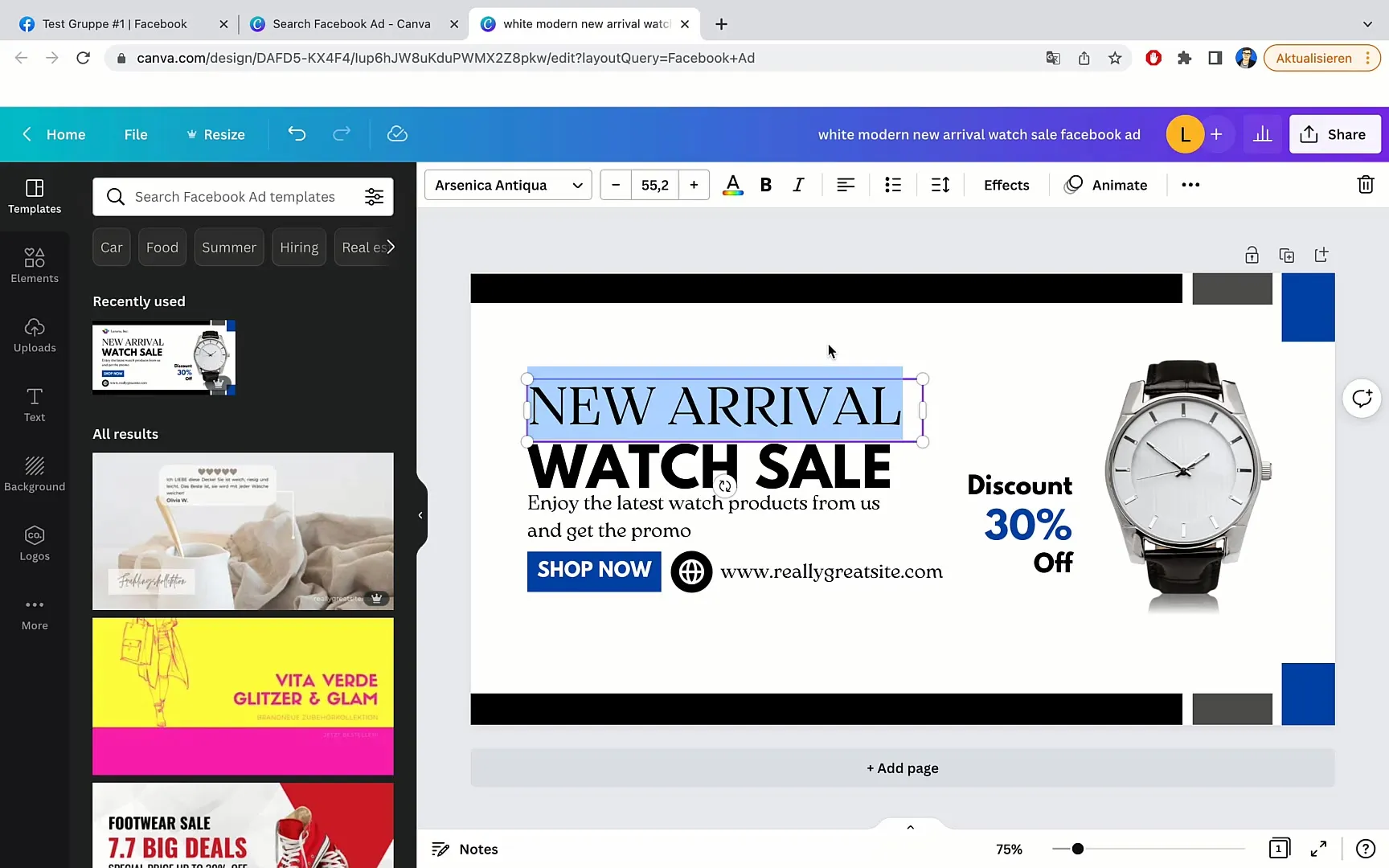
Paso 6: Cambia las imágenes
Para hacer el banner más personalizado, puedes cambiar las imágenes. Haz clic en la imagen actual y elimínala. Luego, busca una nueva imagen en la pestaña "Elementos" o "Fotos" que se ajuste a tu grupo.
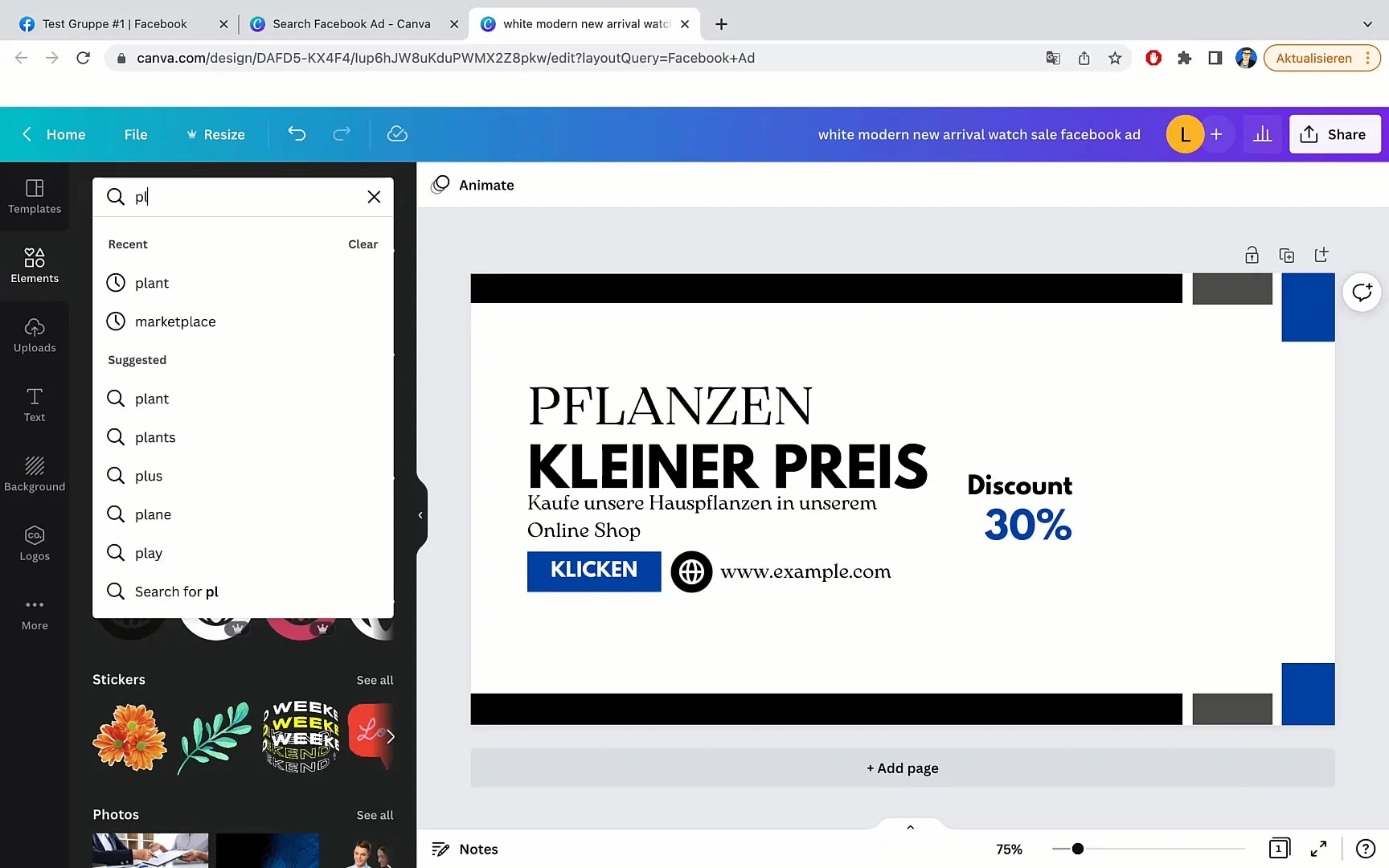
Paso 7: Ajusta los colores
Para completar el diseño, puedes cambiar los colores de los campos de texto y botones para que combinen con tu nueva imagen. Selecciona el color deseado en la paleta de colores que ofrece Canva.
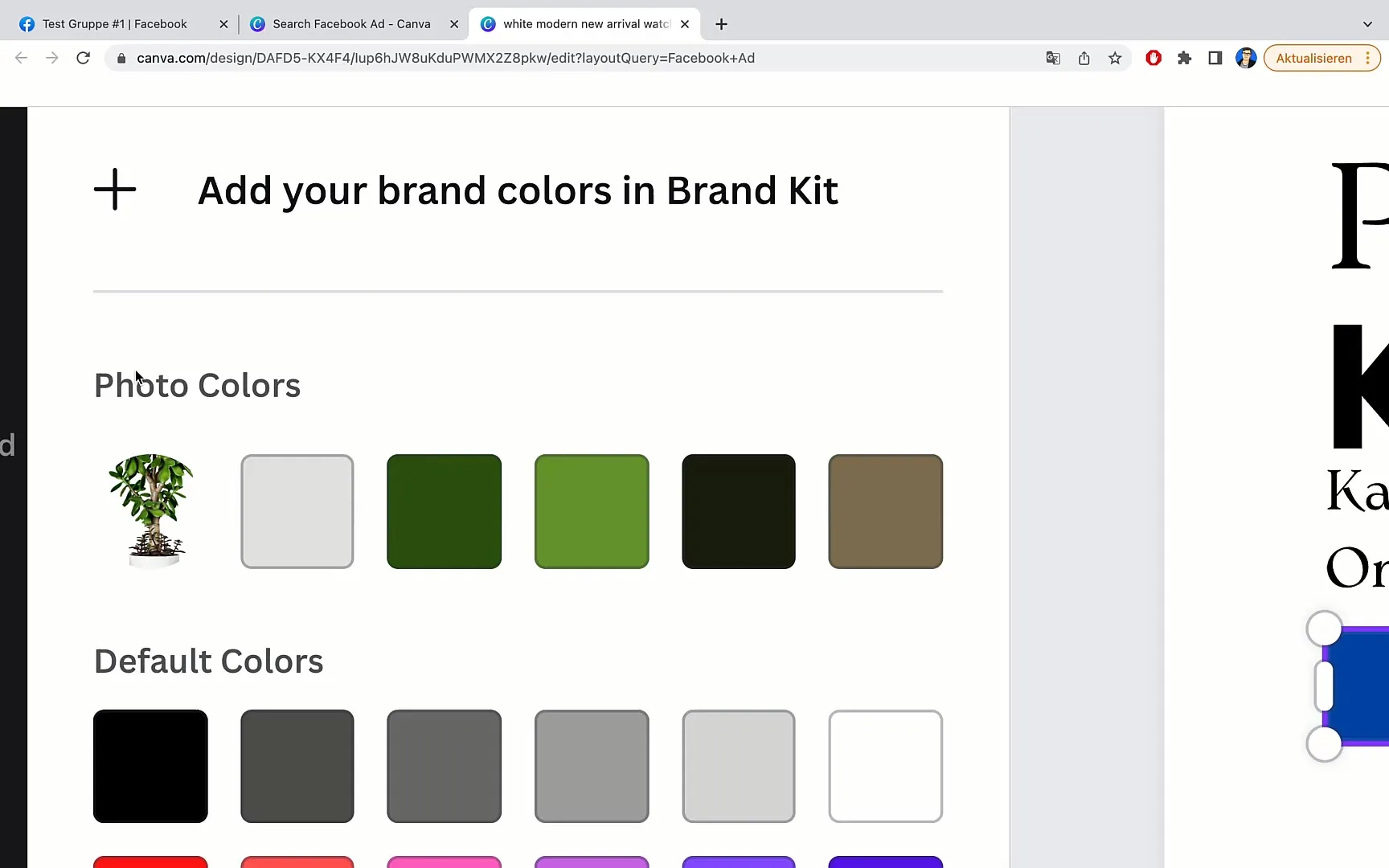
Paso 8: Detalles finales
Revisa tu diseño y ajusta los tipos de letra, tamaños o espacios según sea necesario para optimizar la imagen general. Asegúrate de que todo esté bien alineado y tenga una apariencia estéticamente atractiva.
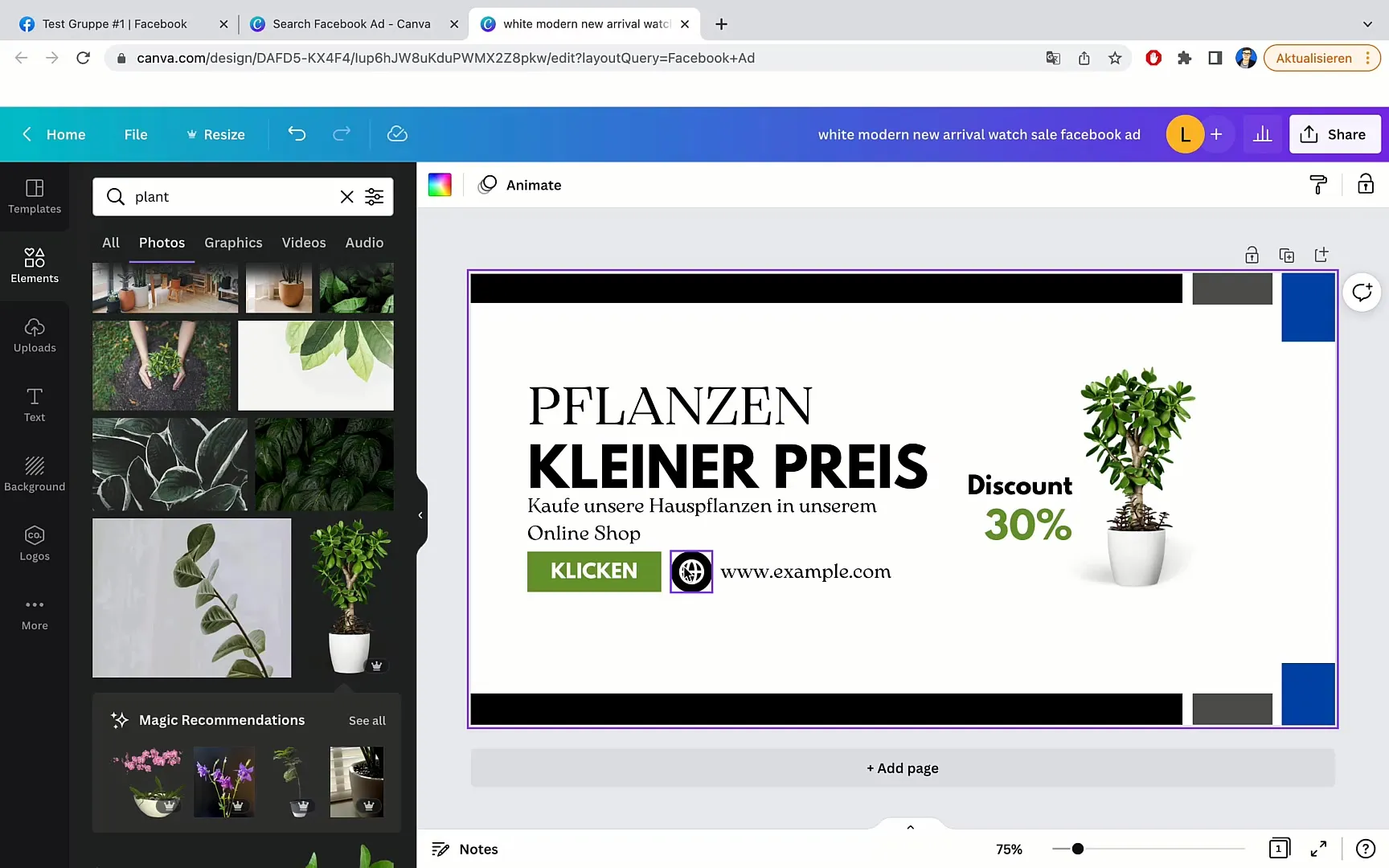
Paso 9: Descarga el banner
Una vez que estés satisfecho con el diseño, haz clic en "Archivo" en la esquina superior izquierda y selecciona "Descargar". Aquí podrás ajustar la calidad y resolución. Elige la mejor opción para asegurarte de que tu banner esté en alta calidad.
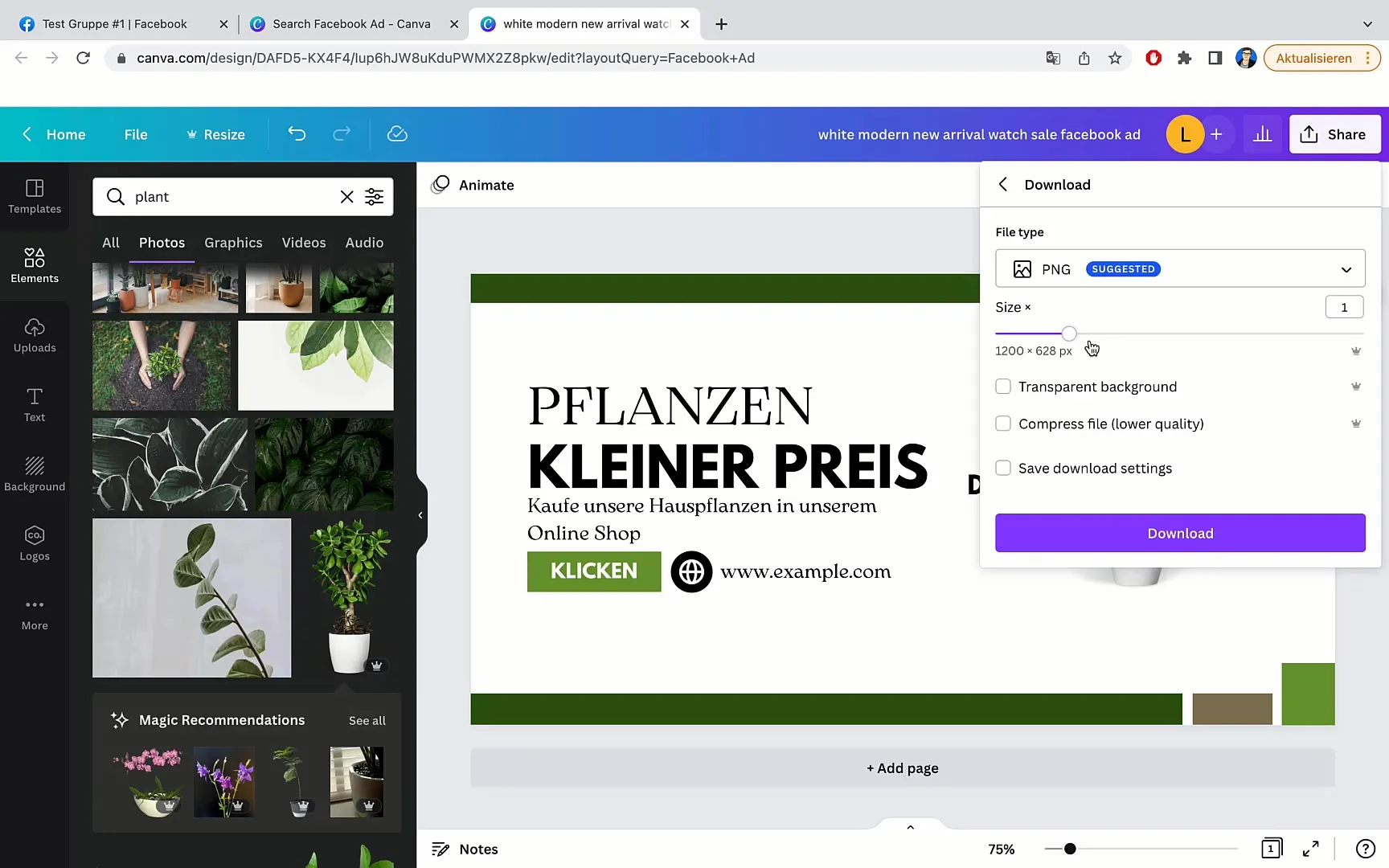
Paso 10: Subir el banner
El último paso consiste en subir el banner descargado a tu grupo de Facebook. Ve a tu grupo y, en el campo de cambiar foto de portada o banner, sube tu nuevo diseño.
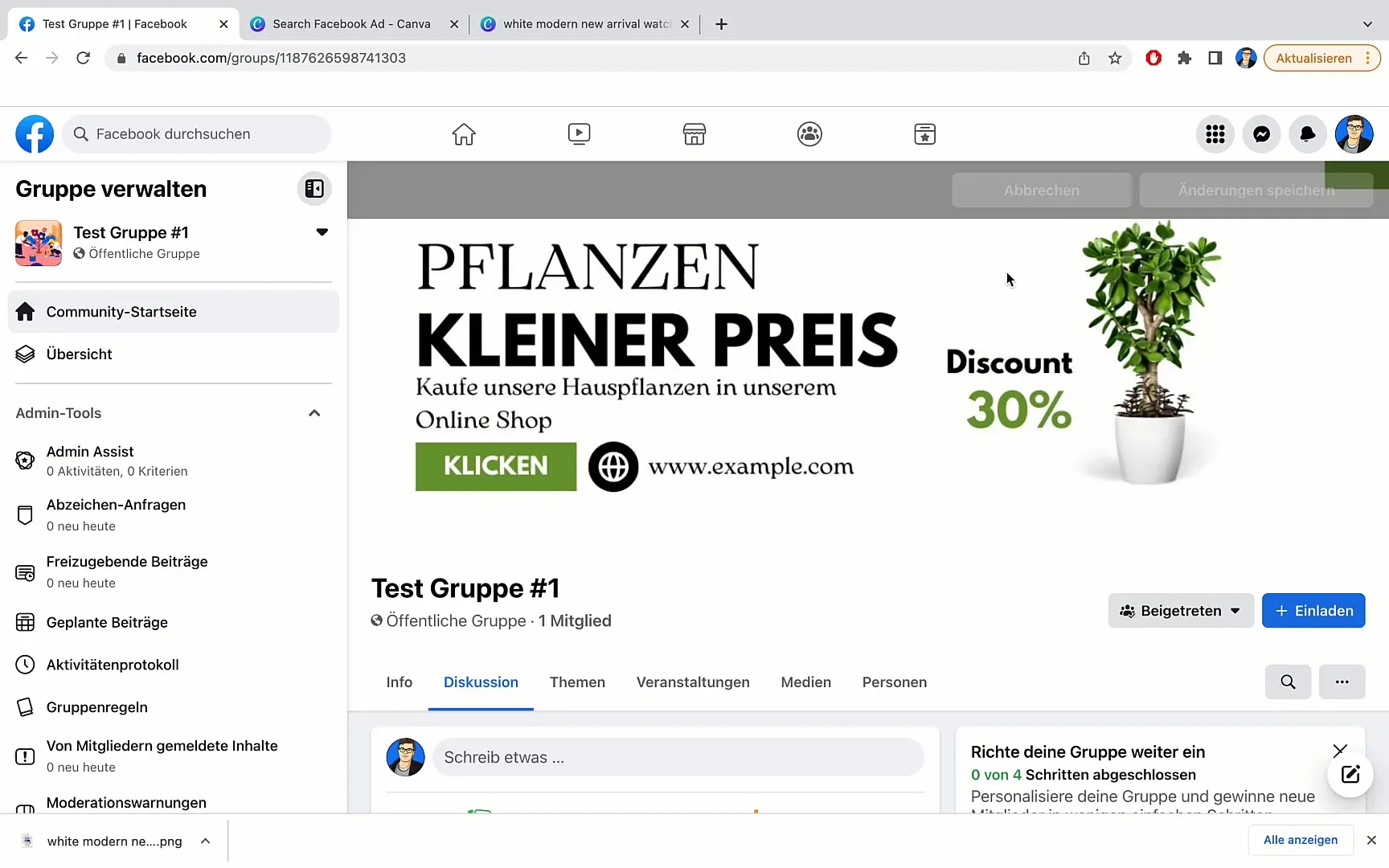
Resumen
En este tutorial has aprendido cómo crear un atractivo banner de grupo para tu grupo de Facebook con Canva en pocos pasos. Desde encontrar la plantilla correcta hasta descargar el diseño final, ahora estás bien preparado para mejorar visualmente tu grupo.
Preguntas frecuentes
¿Cuánto tiempo lleva crear un banner de grupo?Por lo general, tarda entre 10 y 30 minutos, dependiendo de tu experiencia y la complejidad del diseño.
¿Puedo usar Canva de forma gratuita?Sí, Canva ofrece una versión gratuita con muchas funciones útiles que son totalmente suficientes para la creación de un banner de grupo.
¿Son personalizables las plantillas en Canva?Sí, todas las plantillas en Canva son personalizables. Puedes cambiar textos, imágenes y colores según tus preferencias.


